- Puan
- 225
- Mesaj
- 41
Sıkça Sorulan Sorular
★ VIP Üyeler tarafından kullanılabilir ve diğer üyeler tarafından görülür.

Profil sekmesi üst menüde sağ tarafta bulunur.

Profil sayfanıza ulaşmak için açılan profil sekmesinde kullanıcı adınıza tıklayın.

Düzenle butonuna bastıktan sonra açılan ekranda kapak fotoğrafı olarak kullanmak istediğiniz görseli telefonunuzdan ya da bilgisayarınızdan seçerek yükleyin. Kapak fotoğrafı için önerilen boyut ve mevcut çerçeve 1280x300 piksel boyutundadır. Bu boyuta uyum sağlarsanız, kapak fotoğrafınızın en iyi şekilde görünmesini sağlayabilirsiniz.
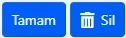
Düzenleme işi bittiğinde yayınlamak için "Tamam" butonuna basın. Eğer mevcut bir kapak fotoğrafını silmek istiyorsanız, 3. adım sonrasında "Sil" butonunu kullanarak görseli tamamen kaldırabilirsiniz.

Sıkça Sorulan Sorular
Kapak fotoğrafı nasıl yüklenir?
Kapak fotoğrafı, kullanıcıların profillerini kişiselleştirmelerinin ve kendilerini ifade etmelerinin en etkili yollarından birisidir. Profil sayfasının en üstünde yer alır, geniş ve dikkat çekici bir alanı kaplar. Bu alan kullanıcıyı diğer üyelerden ayırır ve profilini daha zengin bir hale getirir. Ayrıca üye kartlarında da görünür.★ VIP Üyeler tarafından kullanılabilir ve diğer üyeler tarafından görülür.
Yükleme Rehberi
1. Profil sekmesine tıklayın.
Profil sekmesi üst menüde sağ tarafta bulunur.
2. Profil sayfanıza gidin.

Profil sayfanıza ulaşmak için açılan profil sekmesinde kullanıcı adınıza tıklayın.
3. Kapak fotoğrafı alanını bulun ve "Düzenle" butonuna basın.

Düzenle butonuna bastıktan sonra açılan ekranda kapak fotoğrafı olarak kullanmak istediğiniz görseli telefonunuzdan ya da bilgisayarınızdan seçerek yükleyin. Kapak fotoğrafı için önerilen boyut ve mevcut çerçeve 1280x300 piksel boyutundadır. Bu boyuta uyum sağlarsanız, kapak fotoğrafınızın en iyi şekilde görünmesini sağlayabilirsiniz.
4. Gerekirse görseli yeniden konumlandırın.
Önerilen boyutun dışındaki görsellerin odak noktasını değiştirebilirsiniz. Bu değişikliği yükleme sonrasında resmi sürükleyerek ayarlayabilirsiniz.5. Kaydedin veya silin.
Düzenleme işi bittiğinde yayınlamak için "Tamam" butonuna basın. Eğer mevcut bir kapak fotoğrafını silmek istiyorsanız, 3. adım sonrasında "Sil" butonunu kullanarak görseli tamamen kaldırabilirsiniz.
Kapak fotoğrafı hizmeti sadece VIP üyelere özeldir. VIP üyeliğin sunduğu ayrıcalıklar hakkında daha fazla bilgi almak için Dükkan sayfasını ziyaret edebilirsiniz.
Sıkça Sorulan Sorular
